CAD怎样进行标注尺寸?
设·集合小编 发布时间:2023-03-16 15:30:40 899次最后更新:2024-03-08 11:20:38
CAD是一款非常实用的绘图建模软件。软件的应用领域广泛,如建筑、土木工程、电器工程和制造业等,都非常的受欢迎。一些工程图、机械图对于尺寸的要求非常高,我们在画的时候可能会有偏差,所以需要标注上尺寸,那么CAD怎样进行标注尺寸?今天整理的详细教程来为大家解答。
工具/软件
电脑型号:联想(lenovo)天逸510s; 系统版本:Windows7; 软件版本:CAD2007
方法/步骤
第1步
启动安装好的CAD软件

第2步
用右边的矩形工具拉出一个矩形

第3步
找到顶部菜单栏里面的标注-线性

第4步
提示指定标注的起始点,选择矩形的左上面的点

第5步
然后提示指定标注的结束点,指定矩形的右上角上面的点

第6步
可以看到,矩形两点间的距离已经显示出来了

第7步
我们拉着鼠标往上面走,标注就往上面走,标注就显示在图形上面了,移动到合适的位置后点击鼠标左键,确定

第8步
如果想标注显示在矩形内部,就移动鼠标往下面走,移动到合适的位置后点击鼠标左键,确定,标注就完成了

第9步
看下标注的效果
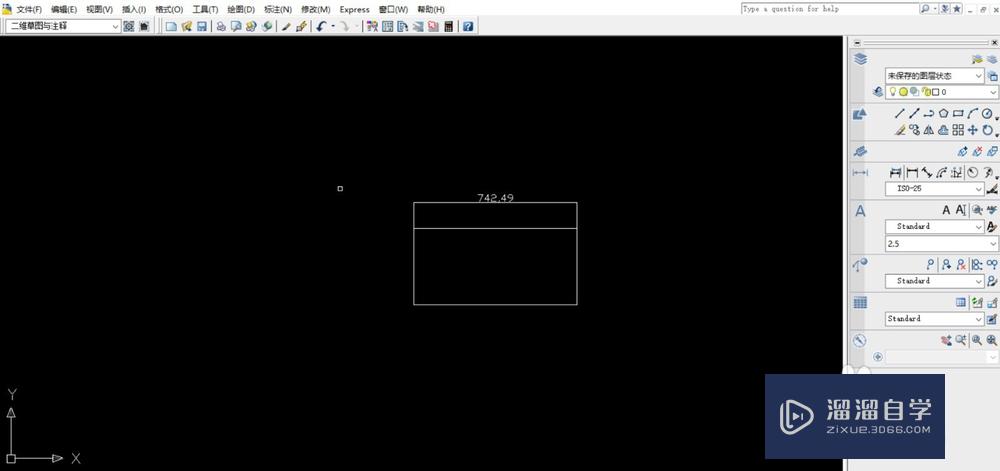
温馨提示
以上就是关于“CAD怎样进行标注尺寸?”全部内容了,小编已经全部分享给大家了,还不会的小伙伴们可要用心学习哦!虽然刚开始接触CAD软件的时候会遇到很多不懂以及棘手的问题,但只要沉下心来先把基础打好,后续的学习过程就会顺利很多了。想要熟练的掌握现在赶紧打开自己的电脑进行实操吧!最后,希望以上的操作步骤对大家有所帮助。
- 上一篇:CAD怎么快速计算简单图形的面积和周长?
- 下一篇:CAD怎么计算计算局部填充面积?
相关文章
广告位


评论列表